Instagram est le réseau social par excellence qui vous invite à télécharger des photos et à partager les moments de votre vie d'un simple clic sur votre téléphone mobile. Cependant, si vous préférez prendre des photos avec un appareil photo ou éditer vos images dans Photoshop, vous trouverez qu'il est extrêmement complexe de publier des photos sur Instagram depuis un ordinateur. Jusqu'à présent, Instagram n'a pas encore proposé aux utilisateurs de solutions immédiates pour publier sur Instagram depuis PC ou Mac.
C'est possible publier sur Instagram depuis un bureau ? De nombreux utilisateurs recherchent des réponses sur Google. Vous avez peut-être essayé de transférer vos photos sur votre téléphone avant de les télécharger et vous avez constaté qu'il s'agit d'une méthode viable mais qui prend du temps.
Alors comment publier facilement sur Instagram depuis un PC ? Comment publier des photos de Mac sur Instagram ?
Aujourd'hui, nous voulons partager avec vous le moyen le plus simple de publier sur Instagram depuis un PC et un Mac. En plus de cela, vous pouvez également apprendre à télécharger des photos d'Instagram sur votre ordinateur. Par conséquent, vous pouvez à la fois télécharger et télécharger votre contenu Instagram préféré.
Commençons tout de suite!
Comment publier sur Instagram depuis un PC avec Chrome
Comment télécharger des photos ou des vidéos sur Instagram depuis un PC ? Le secret est de "tromper" Instagram en lui faisant croire que vous naviguez avec un appareil mobile et non avec un ordinateur (ordinateur de bureau ou portable). Comment profiter de cette astuce ? Voici le guide détaillé !
a) Connectez-vous à votre compte Instagram (en vous connectant à https://www.instagram.com/) et en utilisant le navigateur Google Chrome.

Entrez votre nom d'utilisateur et votre mot de passe pour accéder à votre page Instagram.
b) Faites un clic droit sur la page Instagram et sélectionnez "Inspecter". Le panneau d'inspection apparaîtra sur le côté droit de l'écran.
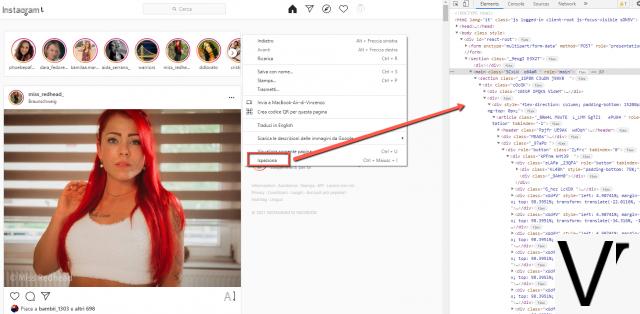
c) Appuyez sur l'icône « mobile et tablette » en haut à gauche de la barre d'outils (voir figure ci-dessous). Une fois cela fait, votre Instagram devrait passer en mode "mobile" et "responsive".

d) Vous pouvez maintenant cliquer sur le menu déroulant en haut à gauche et sélectionner un appareil mobile similaire à votre téléphone (par exemple Galaxy, iPhone, iPad, etc..)
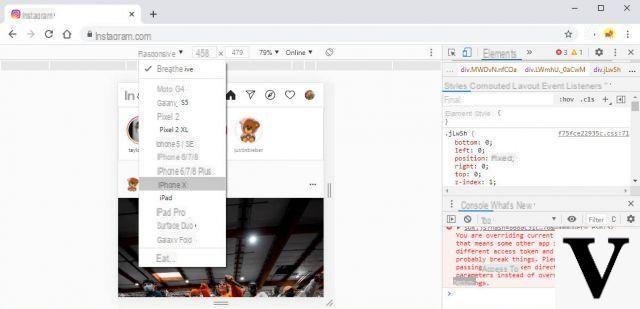
e) Cliquez ensuite sur le "+”En bas de l'écran pour ajouter une photo. Ensuite, vous pouvez modifier l'image et ajouter une légende avant de la télécharger sur Instagram. Si vous ne trouvez pas le "+“, Actualisez la page jusqu'à ce qu'elle s'affiche.

Tous ici!
Les étapes sont vraiment faciles à condition de s'y habituer. Vous pouvez également suivre des étapes similaires pour publier sur Instagram depuis votre PC à l'aide du navigateur Firefox ou Microsoft Edge.
Comment publier sur Instagram depuis un PC avec FireFox
Si vous utilisez le navigateur Firefox et que vous souhaitez publier du contenu de votre PC sur Instagram, la procédure à suivre est similaire à ce qui a été vu ci-dessus avec Google Chrome.
Connectez-vous à Instagram.com via Firefox et une fois la page d'accueil ouverte, faites un clic droit et sélectionnez "Analyser l'article". En bas, une fenêtre s'ouvrira avec tous les outils de développement avancés. Cliquez sur l'icône du téléphone mobile (en bas à droite) pour simuler la navigation mobile sur Instagram

À ce stade, ce sera comme si vous étiez sur votre téléphone et vous pouvez créer et publier des articles avec des photos et des vidéos.
Comment publier sur Instagram depuis un PC avec Edge
Avec Microsoft Edge, il est également possible de simuler la navigation mobile sur un PC. Connectez-vous à Instagram.com et connectez-vous avec vos informations d'identification. Une fois que vous voyez l'accueil de votre profil Instagram, cliquez avec le bouton droit de la souris, puis sélectionnez l'élément "Examiner" .

Cliquez sur l'icône mobile en haut à droite et Instagram s'affichera automatiquement dans la version "mobile". À ce stade, vous pouvez publier sur Instagram de la même manière que sur votre smartphone ou votre tablette.
Comment publier sur Instagram depuis Mac
Est-il possible de publier sur Instagram depuis Mac ? La réponse directe OUI. Vous pouvez utiliser la fonction USER AGENT sur Safari pour tromper Instagram. Laissez-moi vous expliquer tout le processus, en détail !
a) Ouvrir Safari et aller au menu Pref Renze, puis sélectionnez l'option plus loin Avancé. Recherchez ici la case "Afficher le menu Développer dans la barre de menus", et sélectionnez-la.

Maintenant le menu Développement sera affiché dans la barre d'outils en haut. Dans le menu Développement, recherchez l'option User Agent. Ensuite, choisissez davantage un appareil mobile que vous souhaitez « simuler ». Plus tard, vous pourrez voir la version mobile d'Instagram.

Maintenant vous pouvez télécharger des photos sur Instagram depuis Mac comme vous le faites habituellement avec votre mobile.

Terminé! Simple, non ? Avec ces astuces simples, vous pouvez utiliser Instagram depuis un PC ou un Mac avec toutes les fonctionnalités actives que vous voyez sur votre mobile.
Comment publier sur Instagram depuis PC et Mac -


























